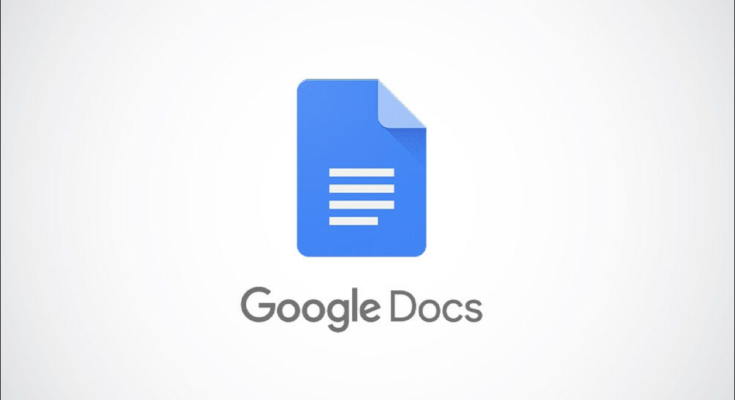Se você compartilhou um documento do Google Docs com alguém, mas não deseja mais que essa pessoa tenha acesso a esse documento, pode parar de compartilhá-lo simplesmente ajustando as configurações de compartilhamento. Veja como.
Índice
Cancelar o compartilhamento de um documento do Google no desktop
Existem duas maneiras de compartilhar um documento do Google Docs – compartilhando um link ou adicionando alguém a um documento usando seu e-mail. Você pode cancelar o compartilhamento de um Documento Google independentemente do método originalmente usado para compartilhá-lo, mas as etapas são um pouco diferentes para cada um.
Compartilhamento de Email
Se você convidou alguém para um Documento Google usando seu e-mail, cancelar o compartilhamento do documento é tão simples quanto remover o e-mail dele.
Para começar, abra o documento do Google Docs que deseja parar de compartilhar. No canto superior direito da janela, você verá um botão “Compartilhar”. Se você passar o cursor sobre este botão, uma dica aparecerá informando com quantas pessoas você compartilhou o documento. Vá em frente e clique nele.

O pop-up de compartilhamento de documentos aparecerá. Localize o nome da pessoa que deseja remover do documento. À direita, você verá seus privilégios atuais. Clique na seta para baixo ao lado dela.

Em seguida, clique em “Remover” na parte inferior do menu suspenso que aparece.

Finalmente, clique no botão azul “Salvar”.

A pessoa que você removeu da lista não terá mais acesso ao documento do Google Docs.
Compartilhamento de link
Outro método de compartilhamento é enviar a outras pessoas um link para a página do arquivo ou um download direto , com certas permissões. Você pode desfazer isso simplesmente alterando as permissões do link.
Abra o documento que deseja parar de compartilhar e clique no botão azul “Compartilhar” no canto superior direito da janela. Você também pode ver uma dica de ferramenta ao passar o cursor sobre o botão Compartilhar. Esta dica de ferramenta informa quem pode acessar o documento com o link com base nas permissões definidas.

Uma janela pop-up aparecerá. Clique em “Alterar” no grupo Obter Link.

Na próxima janela, você verá o link e, abaixo dele, as permissões definidas para esse link. A permissão precisa ser definida como “Restrita”, o que significa que apenas as pessoas que você adicionou com seus e-mails podem acessar o documento por meio deste link. Clique na seta para baixo para mostrar a lista de opções.

Em seguida, clique em “Restrito” no menu suspenso.

Por fim, clique no botão azul “Concluído” no canto inferior direito da janela pop-up.

Qualquer pessoa que já tinha acesso ao documento com o link agora precisará ser adicionado com seu e-mail para recuperar o acesso.
Se você preferir que outra pessoa gerencie um arquivo, não se esqueça de que você pode alterar facilmente o proprietário do arquivo no Google Drive .
Cancelar o compartilhamento de um documento do Google no celular
Você também pode parar de compartilhar um documento do aplicativo móvel do Google Docs no iOS ou Android . Como existem duas maneiras de compartilhar um Documento Google, também existem duas maneiras de cancelar o compartilhamento.
Compartilhamento de Email
Toque no ícone para iniciar o aplicativo e localize o documento que deseja parar de compartilhar. Toque nos três pontos ao lado do título do documento.

Em seguida, toque em “Compartilhar” na janela pop-up que aparece.

Agora você estará na tela Compartilhar, onde encontrará todos os usuários que têm acesso ao documento. Toque em qualquer um dos ícones dessa seção.
![]()
Na próxima tela, você verá uma lista dos usuários que têm acesso ao documento, junto com seus endereços de e-mail e privilégios. Toque no usuário que deseja remover.

Uma janela com vários privilégios para escolher aparecerá na parte inferior da tela. Toque em “Remover” na parte inferior desta lista.

O usuário será removido da lista e não terá mais acesso a este documento.
Compartilhamento de link
Inicie o aplicativo Google Docs e toque nos três pontos próximos ao título do documento que você deseja parar de compartilhar.

Em seguida, escolha “Compartilhar” no menu que aparece.

A tela de compartilhamento será exibida. Aqui, você verá a imagem do seu perfil e, à direita dela, um ícone que difere dependendo do tipo de permissão definida para o link. Toque naquele ícone.
![]()
No grupo Configurações de link na próxima página, você precisará definir as permissões como “Restrito”. Toque na opção “Alterar”, encontrada nas permissões atuais.

Na tela Configurações de link, toque na opção superior para alterar as permissões.

Na próxima tela, toque em “Restrito”.

Agora, qualquer pessoa que tivesse o link precisará ser adicionado usando seu e-mail para recuperar o acesso ao documento usando o link.
Se você decidir que deseja começar a compartilhar o documento novamente, poderá sempre voltar e ajustar as configurações para fazê-lo. Existe até um pequeno truque para compartilhar o link para o seu Google Doc como um PDF ou uma página da web .